- DarkLight
F355 - Pedidos a Proveedores
- DarkLight
Pedidos a Proveedores
Con tu empresa configurada con el tipo de gestión Comercial completa con control de stock permite trabajar con pedidos a proveedores.
Para ello, dirígete a la solapa Comercial > grupo Compras > icono Pedidos a Proveedores.

Situado en el fichero de pedidos a proveedores, dispones de los siguientes grupos:
- Mantenimiento en el que puedes crear nuevos documentos, duplicar, acceder a modificar y eliminar.
- Emisión, permite imprimir el documento, generar en PDF o emitir por email.
- Acciones dispones de los iconos para generar entradas, pedidos a proveedores automáticos y otras opciones a realizar en los documentos como puede ser la trazabilidad o cambio de numero de documento.
- Útiles permite consultar información concreta en el fichero.
- Vista dispones de diferentes iconos para buscar y filtrar documentos, ordenar y elegir las columnas mostradas en la rejilla.
- Configuración permite configurar datos por defecto en los documentos y características para su impresión entre otras opciones.

Una vez accedes al documento, dispones de los siguientes grupos: Mantenimiento, Emisión, Mostrar, Útiles y Configuración.

Los iconos del grupo Mostrar, permiten visualizar diferentes conjuntos de datos del documento.

Icono Detalles
Muestra los datos de la cabecera y de las líneas del documento.
Escribe la Serie y Número del pedido de proveedores, puedes dejarlo sin indicar, al guardar pedido de proveedores, el programa la numerará siguiendo su contador interno de forma correlativa.
Modifica la Fecha del pedido de proveedores ya que de lo contrario el programa introducirá por defecto la fecha de creación de del pedido de proveedores y si lo necesitas, introduce la Referencia si es necesario.
El Estado es una consecuencia de los procesos del programa que no debe modificarse manualmente.
Introduce el Proveedor, el Codigo del Cliente en caso de existir, y elige el destino del stock seleccionando el Almacén.
Pulsa F12 para refrescar columnas si necesitas añadir la columna de talla y colores y no aparecen
Indica en las líneas de detalle los artículos que incluirá el pedido introduciendo su código. Si no lo recuerdas, puedes utilizar el botón Buscar de la barra flotante para abrir la ventana de búsqueda.
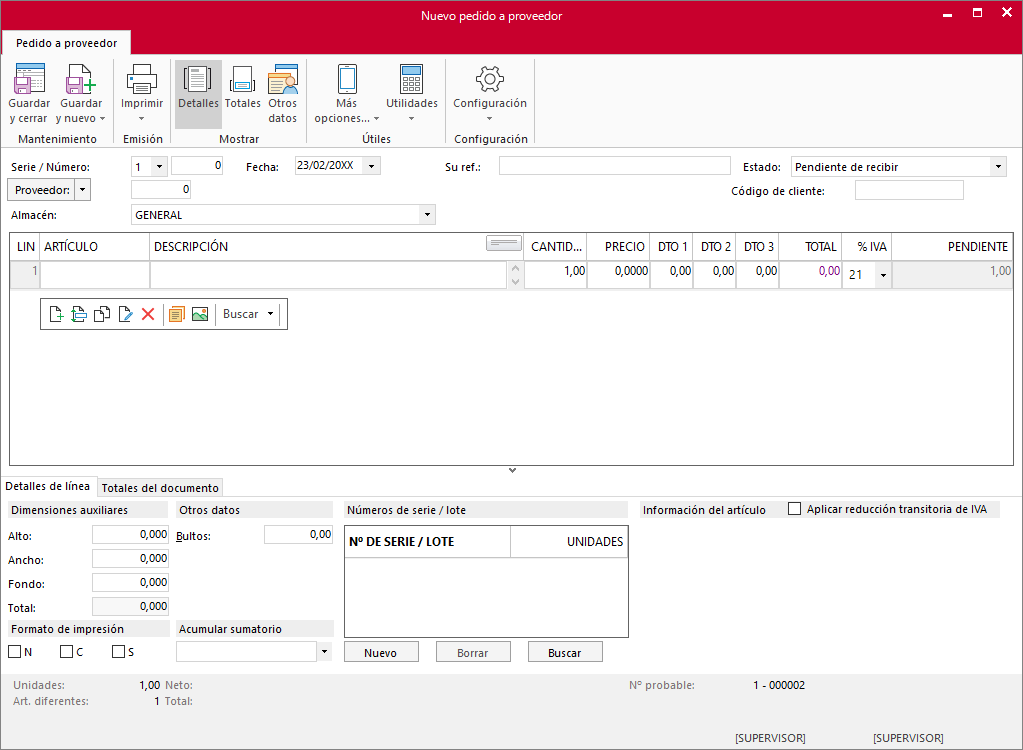
Dimensiones Auxiliares: permite calcular el total de las unidades de medida de los artículos.
Acumular sumatorio: permite agrupar líneas del documento e imprimir un acumulado del importe neto de cada grupo. Por ejemplo, en un documento con líneas de diferentes partidas es posible obtener un subtotal impreso de cada una de ellas.
Números de serie / lote: Se indican los datos de trazabilidad de producto de forma automática o manual.
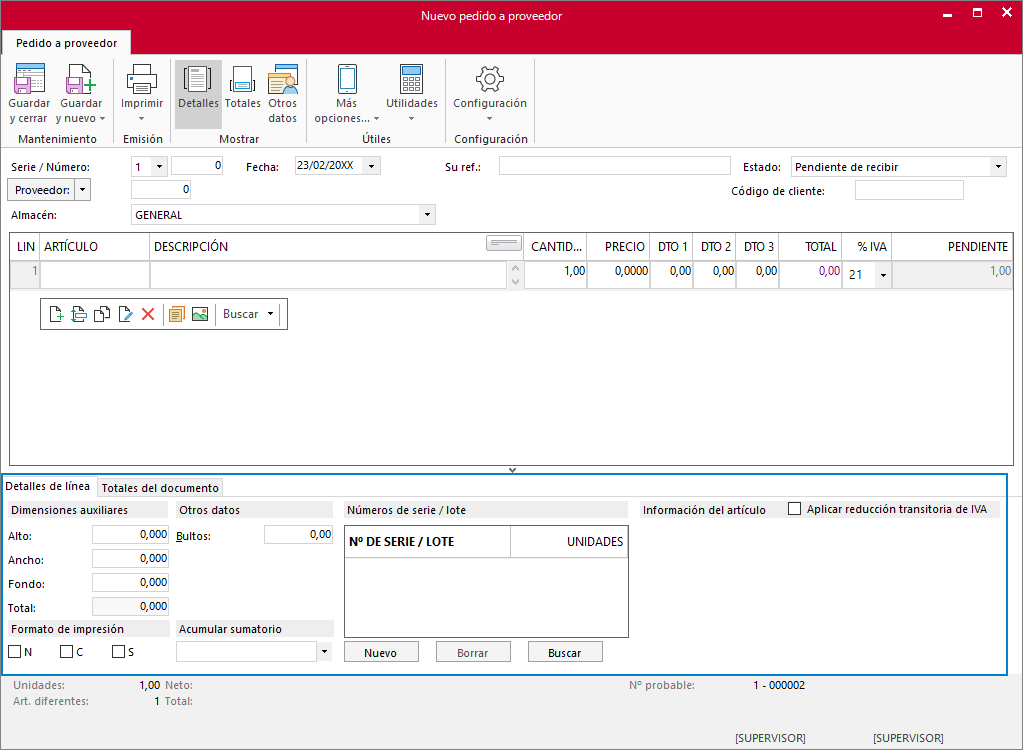
Icono Totales
Podrás ver y editar los porcentajes e importes del pedido de proveedores, asignar la forma de pago, crear anticipos e incluso añadir observaciones
Se puede eliminar los impuestos de los pedidos a proveedor (I), calcular el importe de retención sobre la base o sobre el total del pedido a proveedor (B), y se puede modificar el total (M).
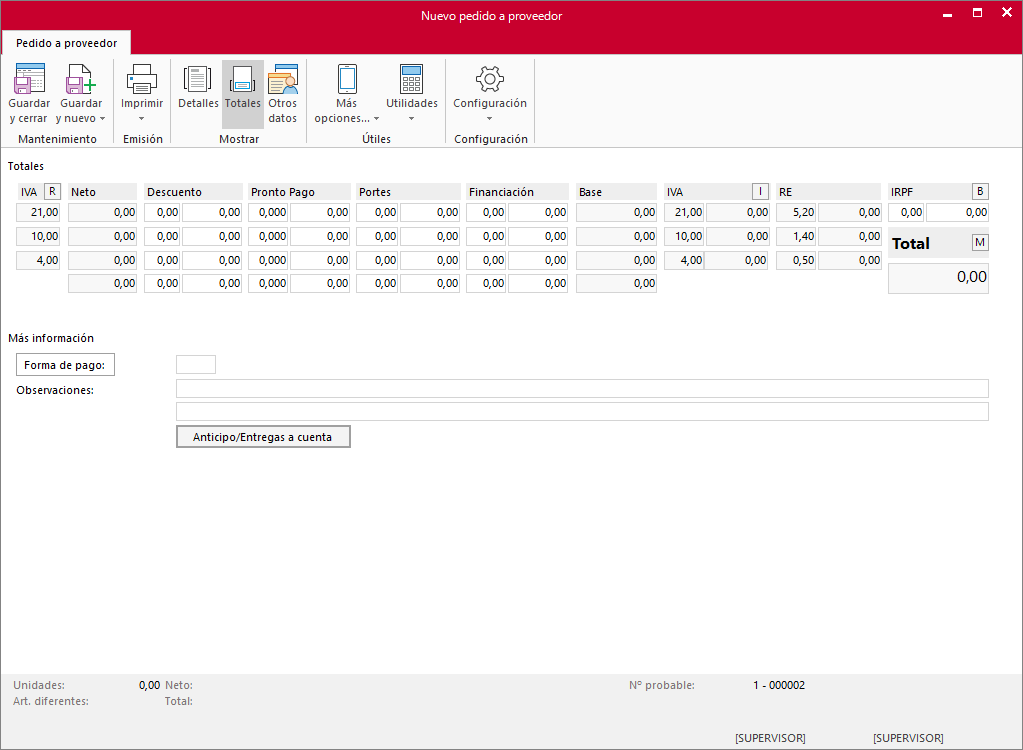
Icono Otros Datos
- Otros datos: Esta parte del pedido de proveedores te permite añadir campos informativos para el documento, además indica el Tipo de portes que contiene este pedido.
- Dirección de entrega auxiliar: Indica una dirección auxiliar si fuese necesario
- Seguimiento: Puedes observar si el documento ha sido enviado por email o no y además marcar la casilla El pedido registra incidencias manualmente.
- Comentarios: Aquí puedes añadir información que solo necesites consultar tu desde el programa.
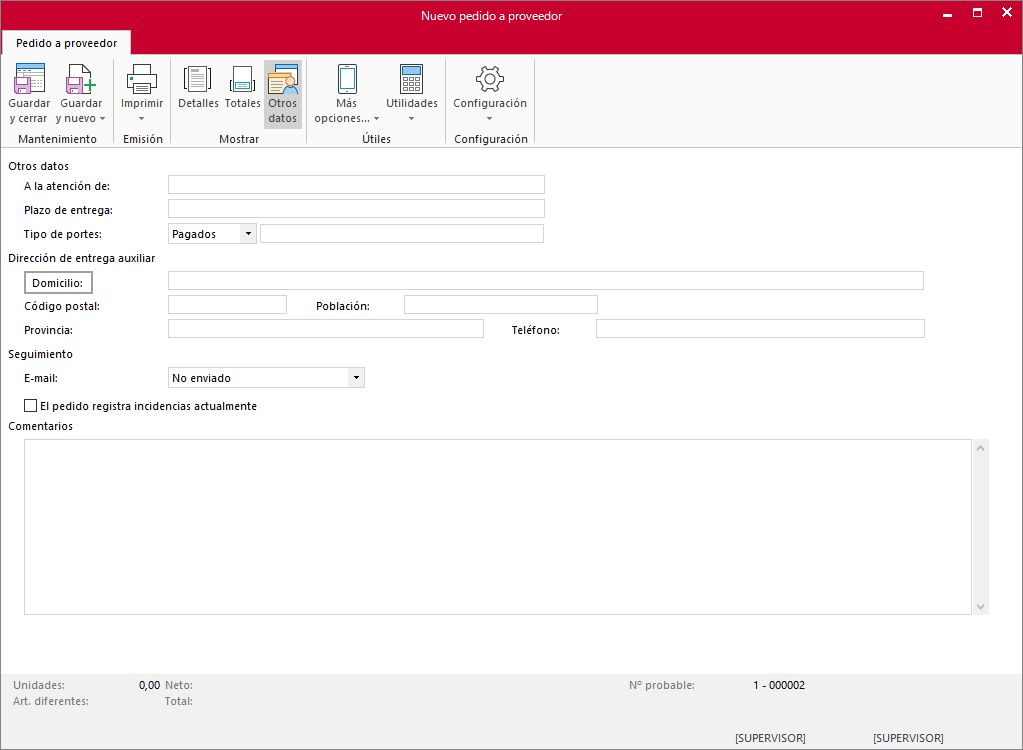
Icono Configuración
Permite seleccionar las distintas opciones que el programa usa dentro de la introducción de líneas de detalles.
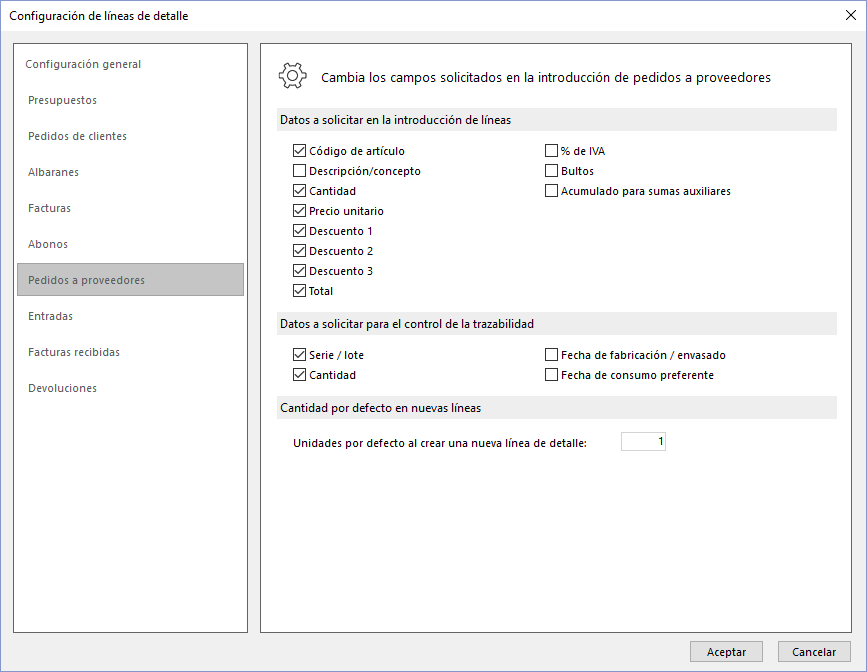
Pulsa Aceptar para guardar la configuración.

